Android : Sauvegarder automatiquement ses photos sur OneDrive
I. Présentation
Lorsque l'on dispose d'un compte Office 365, que ce soit un compte Famille, un compte Education ou une licence Entreprise, et qu'un espace de stockage OneDrive de 1 To est disponible, il peut-être intéressant de l'exploiter pour sauvegarder les photos et les vidéos de son smartphone.
La sauvegarde des photos et vidéos que l'on prend avec son smartphone, ce n'est pas quelque chose que l'on fait forcément tous les jours, et beaucoup de personnes réagissent une fois qu'il est trop tard : lorsque l'écran est HS, par exemple. Bien sûr, cela est valable aussi pour les tablettes.
La bonne nouvelle, c'est que la sauvegarde automatique des photos et vidéos de votre smartphone vers OneDrive est une fonctionnalité native, nous allons voir comment l'activer et la configurer. Comme ça, vos photos de Noël et du Nouvel An seront protégées 😉
II. Activer la sauvegarde automatique OneDrive
Je pars du principe que l'application OneDrive officielle est installée sur votre téléphone et que votre compte Office 365 est connecté.
Ouvrez donc l'application, en bas à droite, appuyez sur "Moi" puis sur "Photos", comme ceci :
L'application va vous informer que le chargement de vos photos et vidéos est actuellement désactivé, appuyez sur "Activer".
Vous devrez alors choisir le compte Office 365 à utiliser, puis valider.
Maintenant, le chargement de l'appareil photo est activé mais il me semble intéressant de regarder les options proposées.
Il est à noter également la présence de l'option "Libérez de l'espace sur votre appareil" pour supprimer de votre téléphone les photos et vidéos sauvegardées sur OneDrive afin d'éviter les doublons.
Les options sont les suivantes :
-
- Charger via : sauvegarder vos photos seulement en Wi-Fi, seulement en 3G/4G, ou les deux. Attention si vous activez le chargement sur le réseau mobile, veillez à avoir un forfait avec suffisamment de data surtout pour la première synchronisation qui peut s'avérer très lourde.
- Dossiers supplémentaires : certaines applications créent un dossier spécifique pour l'enregistrement des médias (Messenger, par exemple), ou alors des dossiers correspondants à vos albums. Cette option sert à activer ou désactiver le chargement des différents dossiers.
- Charger uniquement pendant la charge : le chargement va forcément solliciter la batterie de votre appareil, vous pouvez donc activer cette option pour charger seulement lorsque l'appareil recharge.
- Inclure les vidéos : tout simplement activer ou désactiver le chargement des vidéos sur OneDrive
Sur votre OneDrive, un dossier "Images" sera créé avec à l'intérieur un dossier "Pellicule" puis un dossier par année à l'intérieur.
Voilà, tout est prêt, il faut maintenant attendre que ça charge, et là ça ira plus ou moins vite en fonction de votre connexion, si vous êtes plus ou moins bien vernis.
Chose importante à savoir : si vous supprimez une photo de votre appareil, elle sera conservée sur OneDrive. Vous pouvez donc faire du tri, tout en conservant la copie Cloud ?


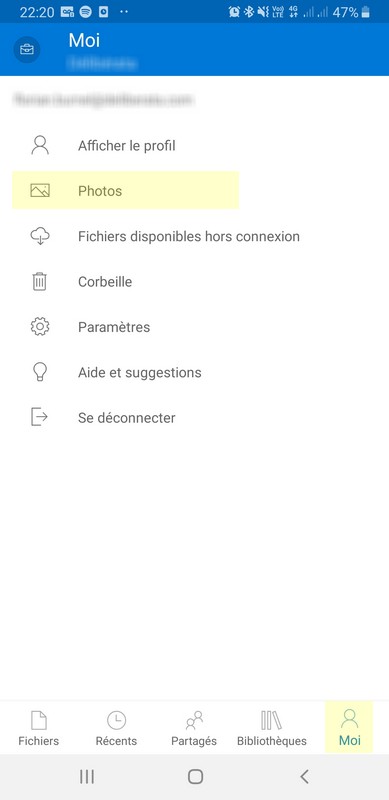
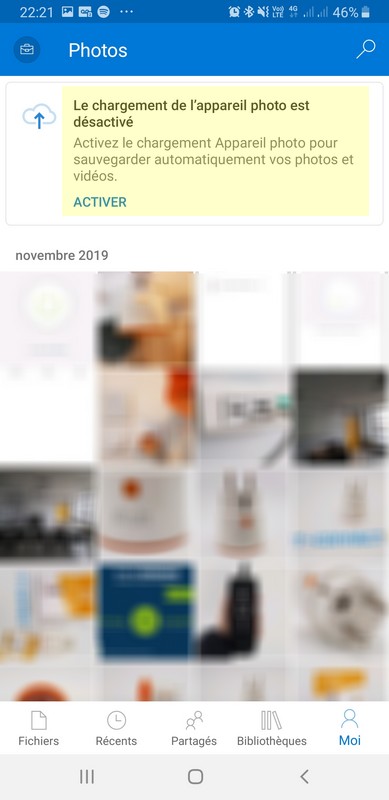
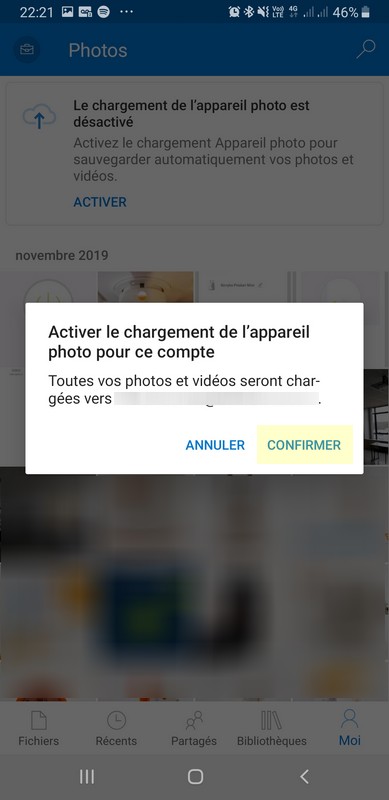
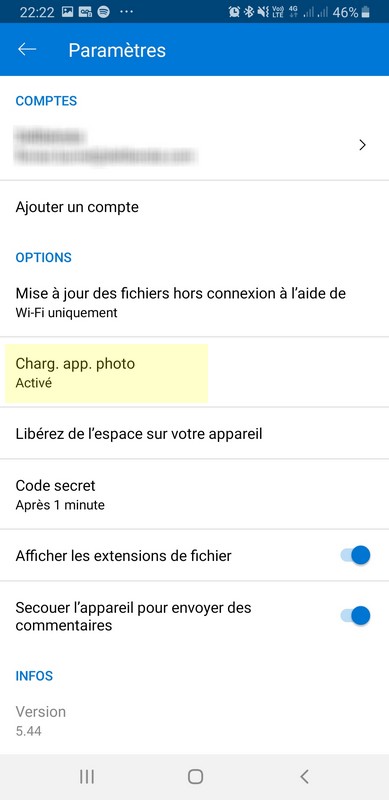
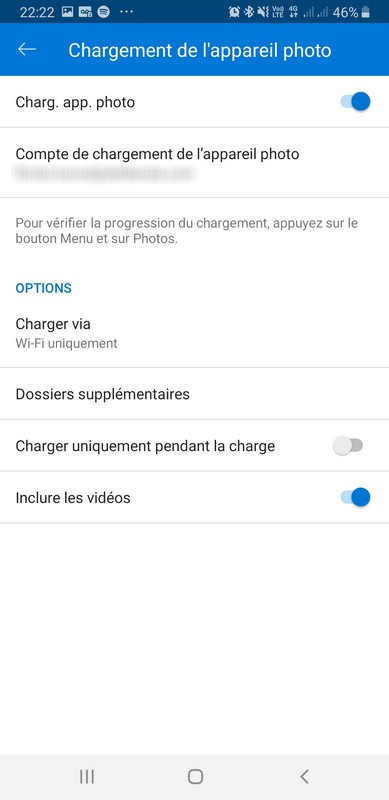
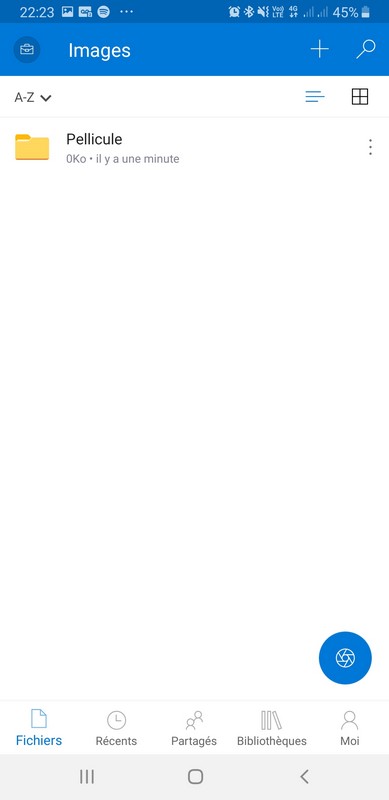






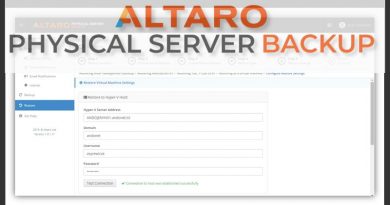
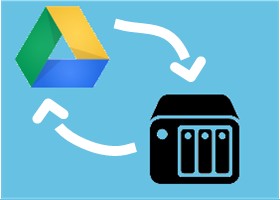

Bonjour, je rencontre une problématique sur une tablette android. J’ai 60Go de stockage interne et j’ai ajouté une carte SD de 250Go. Mais depuis l’application, impossible de faire pointer le stockage sur la carte SD (un peu frustrant avec 1To de stockage sur le compte Onedrive). Avez vous une solution ? Merci d’avance